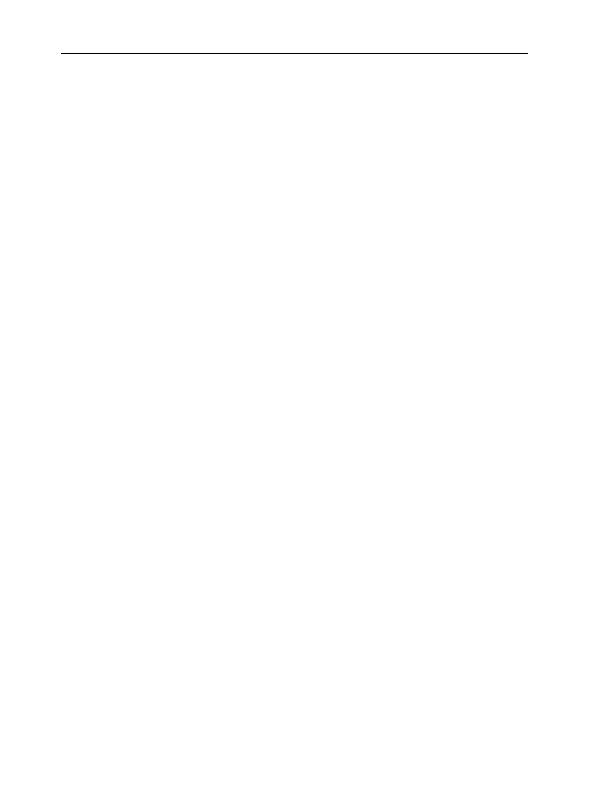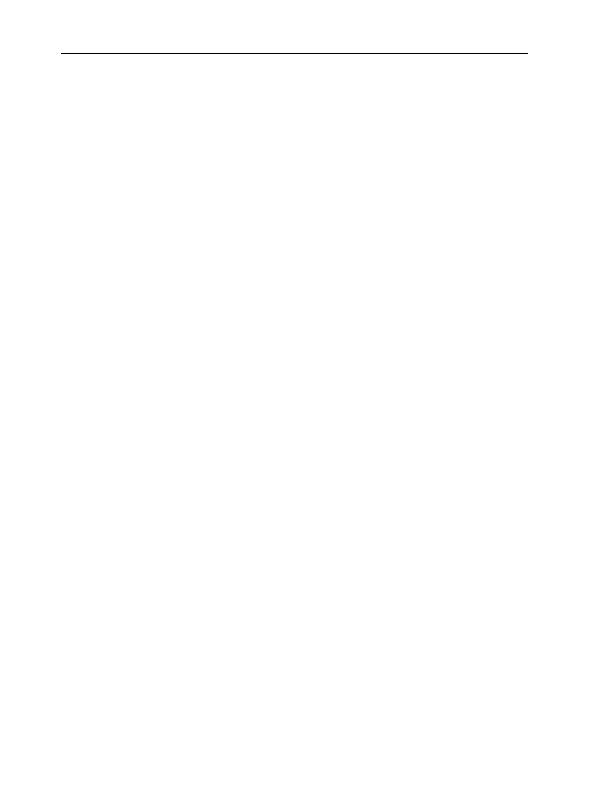
German
Vielen Dank, das Sie sich für ein WAYTEQ Produkt entschieden haben.
z WAYTEQ behält sich das Recht vor, die Bedienungsanleitung zu ändern.
z Das Produkt kann ohne Vorankündigung, jederzeit geändert werden. Wir bitten Sie dies zu akzeptieren und
entschuldigen uns für eventuelle Unannehmlichkeiten.
z Bitte sichern Sie Ihre Daten des GPS Gerätes. WAYTEQ übernimmt keine Verantwortung bei Verlust oder
Beschädigung des Gerätes.
z Das Handbuch könnte ein paar Fehler enthalten. Sollten Sie einen Fehler finden, wenden Sie sich bitte an das
WAYTEQ Customer Service Center.
z Bitte lesen Sie sorgfältig die Anweisungen in dieser Bedienungsanleitung und verwenden Sie nur Zubehör von
WAYTEQ um Schäden am Gerät zu vermeiden. Bei Nichtbeachtung der Anleitung, erlischt die Garantie und die
Sicherheit von Menschen könnte gefährdet werden, für die WAYTEQ keine Verantwortung übernimmt.
z Durch die stetige Entwicklung der Infrastruktur, könnten die Daten des elektronischen Kartenmaterials mit den
tatsächlichen Begebenheiten differenzieren. Bitte folgen Sie den aktuellen Verkehrsregeln und Verkehrszeichen und
den Verkehrsbedingungen.
z Die Bedienung des GPS Navigation Gerätes während der Fahrt, kann zu schweren Unfällen führen. Sehen Sie nur
kurze Zeit auf das Navigationsgerät und benützen Sie die Voice Funktion. Vermeiden Sie währen der Fahrt,
Adresseingaben, ändern von Einstellungen oder Ausführen von anderen Funktionen. WAYTEQ übernimmt keine
Verantwortung für Unfälle oder unsachgemäßen Gebrauch.
z Für sicheres Fahren, achten Sie bitte aus Straßen- und Witterungsverhältnisse.
z Die Bilder in der Bedienungsanleitung sind Gegenstand des Gerätes
Herzlich Willkommen!
Danke für die Nutzung eines WAYTEQ GPS-Navigation Gerätes mit seinen wichtigsten Funktionen, sowie weiteren
Funktionen wie Audio-Player, Video-Player, Foto Wiedergabe, E-Book und Spiele, etc.
9 Mit 3D graphische Beschleunigung SiRF Prima dual-core Hochleistungsprozessor
9 Benutzerfreundliche Schnittstellen für einfache Bedienung
9 Power Management für längeren und stabileren Betrieb
9 Daten Übertragung mit dem Computer via Mini-USB
9 Erstklassiger Empfang für genau Positionierung und Navigation
9 Freizeitbegleiter mit Audio / Video / Unterhaltungsfunktionen
Sie können den GPS-Navigator jederzeit verwenden. Zum Beispiel beim Autofahren, Wandern oder Radfahren. Die
Navigation und Unterhaltungsfunktionen des Gerätes, bereichern ihr Leben und Ihre Arbeit!
Um die Funktionen und Details des WAYTEQ GPS in vollem Umfang zu verstehen, lesen Sie bitte die Bedienungsanleitung
sorgfältig durch.
Diese Bedienungsanleitung ist nur für das WAYTEQ GPS.